
Dikkat: Üyeliğinizin bot hesap olarak algılanmaması için lütfen üye olduktan sonra Profil kısmından bilgilerinizi güncelleyiniz. Aksi takdirde üyeliğiniz bot olarak algılanarak silinebilmektedir.
EPOSTA ADRESİNİZ
Zaten bir üyeliğiniz mevcut mu ? Giriş yapın
Lütfen geçerli bir mail adresi giriniz.
Lütfen üyelik ve gizlilik sözleşmesini onaylayın.
Dikkat: Üyeliğinizin bot hesap olarak algılanmaması için lütfen üye olduktan sonra Profil kısmından bilgilerinizi güncelleyiniz. Aksi takdirde üyeliğiniz bot olarak algılanarak silinebilmektedir.
Sitemize üye olarak beğendiğiniz Türkçe Yamaları favorilerinize ekleyebilir, dilediğiniz zaman indirebilirsiniz.
- Anasayfa/
- Blog/
- Nasıl Yapılır?/
- Unutulan Windows Şifresini Değiştirme ve Sıfırlama
Unutulan Windows Şifresini Değiştirme ve Sıfırlama

Zaman zaman hepimizin başına mutlaka gelmiştir. Windows şifresini unutmak. Bugün herhangi bir uygulama kullanmadan unutulan Windows şifresini nasıl değiştireceğimizi anlatacağız.
Ayrıca Mac kullanıcılarını unutmuyor ve onlar içinde şifre değişikliği konusuna da değiniyoruz.
Günümüzde pek çok kullanıcı artık güncel olarak Windows 10 veya Windows 11 kullanmaktadır. Bizde bu işletim sistemlerini baz alarak Windows şifresini nasıl değiştirebileceğimizi veya sıfırlayabileceğimizi anlatacağız.
Konu Başlıkları
Windows 10 Bilgisayar Şifresini Değiştirme ve Sıfırlama
Windows 10 bilgisayar şifremizi biliyorsak ve değiştirmek istiyorsak şifre değiştirme adımını kullanabiliriz veya şifremizi bilmiyorsak şifre sıfırlama adımına geçebiliriz.
Windows 10’da Bilgisayar şifresi nasıl değiştirilir?
- Windows başlatma menüsüne girin ve burada bulunan Ayarlar butonuna tıklayın.
- Çıkan sayfada Hesaplar bölümüne girin.
- Sol taraftaki Oturum açma seçenekleri yazısına tıklayın.
- Açılan sayfada Parola yazısının altındaki Değiştir butonuna tıklayın. Daha önce bilgisayara parola koymadıysanız, Değiştir yerine Ekle butonu çıkar.
- En son mevcut şifrenizi girin ve yeni koyacağınız parolayı iki kez yazın.

Windows 10’da bilgisayar şifresi nasıl sıfırlanır?
1- Güvenli Modda Başlatma:
- Bilgisayarınızı güvenli modda başlatın.
- Yönetici hesabınızla oturum açın.
- Başlat menüsünü açın ve “Komut İstemi (Yönetici)” seçeneğine tıklayın.
- Aşağıdaki komutu girin ve Enter tuşuna basın
net user <kullanıcı adı> <yeni şifre>- Kullanıcı adınızı ve yeni şifrenizi belirleyin.
2- Erişim Kolaylığı İle Şifre Sıfırlama:
- Kullanıcı şifresi girdiğiniz kısımda sağ altta “Erişim Kolaylığı” simgesi bulunuyor.
- Bu simgenin komut satırı olarak kullanmasını sağlayın.
- Kullanıcı şifresini girme ekranında iken “Shift” tuşuna basılı iken “Bilgisayarı Yeniden Başlat” komutunu verin.
- Karşınıza “Bir Seçenek Belirleyin” başlığından çok seçenekli bir ekran gelecek.
- Buradan “Sorun Gider” ardından “Gelişmiş Seçenekler” seçeneğini seçin.
- Ardından “Komut İstemi” seçeneği ile bilgisayar yeniden başlamak üzere kapatılacaktır.
- Komut istemini kullanarak şifrenizi sıfırlayabilirsiniz.
- Not: Dilerseniz Windows kurulu flash bellek üzerinden kurulum ekranı sırasında “Bilgisayarınızı Onarın” kısmını seçerek de aynı menüye ulaşabilirsiniz.
Windows 11’de Bilgisayar şifresi nasıl değiştirilir?
1- Ayarlar’a Gitme:
- Başlat menüsünden Ayarlar’ı seçin.
- Hesaplar bölümüne gidin.
- Oturum açma seçeneklerini seçin.
2- Parola Değiştirme:
- Şifre bölümünde “Düzenle” seçeneğine tıklayın.
- Mevcut şifrenizi girin ve yeni şifrenizi iki kez yazın.
- Şifreyi unutmanız durumunda kullanabileceğiniz bir ipucu belirleyin.

Windows 11’de bilgisayar şifresi nasıl sıfırlanır?
1- Giriş Ekranında Yanlış Şifre Girme:
- Giriş ekranında bir kez yanlış şifreyi yazın ve “Tamam” düğmesine tıklayın.
- “Şifreyi Sıfırla” seçeneğini tıklayın.
2- Güvenlik Sorularını Yanıtlama:
- Üç güvenlik sorusunu yanıtlayın ve üçüncü yanıt kutusuna girin.
- Windows 11 hesap parolanızı sıfırlayın ve işlemi tamamlamak için Enter tuşuna basın.
3- Erişim Kolaylığı İle Şifre Sıfırlama:
- Kullanıcı şifresi girdiğiniz kısımda sağ altta “Erişim Kolaylığı” simgesi bulunuyor.
- Bu simgenin komut satırı olarak kullanmasını sağlayın.
- Kullanıcı şifresini girme ekranında iken “Shift” tuşuna basılı iken “Bilgisayarı Yeniden Başlat” komutunu verin.
- Karşınıza “Bir Seçenek Belirleyin” başlığından çok seçenekli bir ekran gelecek.
- Buradan “Sorun Gider” ardından “Gelişmiş Seçenekler” seçeneğini seçin.
- Ardından “Komut İstemi” seçeneği ile bilgisayar yeniden başlamak üzere kapatılacaktır.
- Komut istemini kullanarak şifrenizi sıfırlayabilirsiniz.
- Not: Dilerseniz Windows kurulu flash bellek üzerinden kurulum ekranı sırasında “Bilgisayarınızı Onarın” kısmını seçerek de aynı menüye ulaşabilirsiniz.
Bu yazıda Windows 10 ve Windows 11 işletim sistemlerinde bilgisayar şifresini nasıl değiştirebileceğinizi ve sıfırlayabileceğinizi inceledik. Bu içerik Microsoft‘un sitesinden alınan bilgilerle hazırlanmıştır.
Mac kullanıcıları için şifre değiştirme
Mac kullanıcıları da şifre değiştirmek için aşağıdaki adımları takip edebilir.
Mac Şifre Değiştirme işlemi
- Mac bilgisayarınızda Apple simgesine tıkladıktan sonra ‘Sistem Ayarları’ seçeneğine tıklayın.
- Ekrandaki kenar çubuğunda ‘Kullanıcılar ve Gruplar’ seçeneğine tıklayın.
- Ekranın sağ tarafında adınızın yanında yer alan yuvarlak içinde i harfi bulunan bilgi sembolüne ardından ‘Değiştir’ seçeneğine tıklayın.
- Eski parola alanına mevcut parolanızı yeni parola alanına yeni parolanızı girin. Güvenli bir parola seçimi için yeni parola girişinin yanında yer alan anahtar sembolüne tıklayarak Apple’ın sunduğu güvenli parola seçimi hizmetinden yararlanabilirsiniz.
- Parolayı unuttuğunuz zamanlarda hatırlamanıza yardımcı olacak ancak yalnızca sizin anlayabileceğiniz bir ipucu girin. Bu ipucu parolanızı üç kez art arda yanlış girdiğinizde parola alanında çıkan soru işareti simgesine tıkladığınızda görünecektir.
- Yeni parola işlemleri tamamladıktan sonra ‘Parolayı değiştir’ butonuna tıkladığınızda parolanız başarıyla güncellenecektir.
Benzer İçerikler
- Site İçi Yorumlar
En Çok Okunanlar
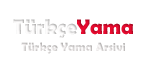





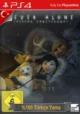






 News
News



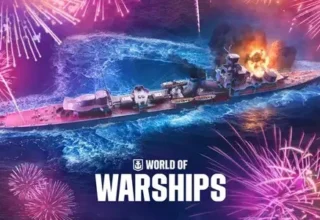


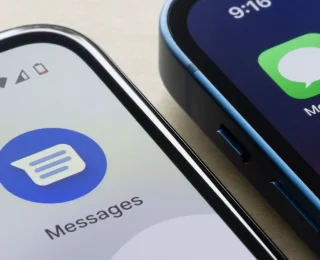

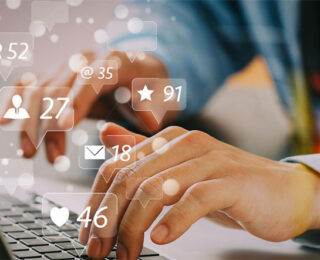
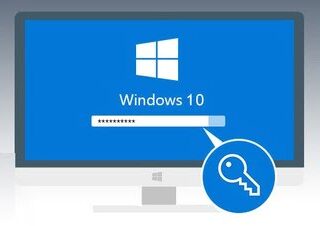


Yorum Yaz